Vietējās krātuves integrēšana React lietotnē ļauj saglabāt datus starp sesijām, radot nepārtrauktu lietotāja pieredzi. Šajā pamācībā es parādīšu, kā saglabāt un ielādēt videoklipu atskaņošanas sarakstu savā video atskaņotājā, izmantojot pārlūkprogrammas vietējo krātuvi. Mēs izmantosim metodi, ko jau izmantojām ar To-do lietotni.
Galvenie secinājumi
- LocalStorage izmantošana pastāvīgai datu glabāšanai.
- UseEffect ieviešana, lai pārvaldītu datu saglabāšanu un ielādēšanu.
- Vienkāršas metodes videoklipu pievienošanai un dzēšanai.
Soli pa solim
1. stāvokļa iestatīšana
Sāciet ar video saraksta pamata stāvokļa iestatīšanu lietotnes galvenajā komponentē. To var izdarīt līdzīgā veidā, kā to izdarījāt lietotnē "Darīt".
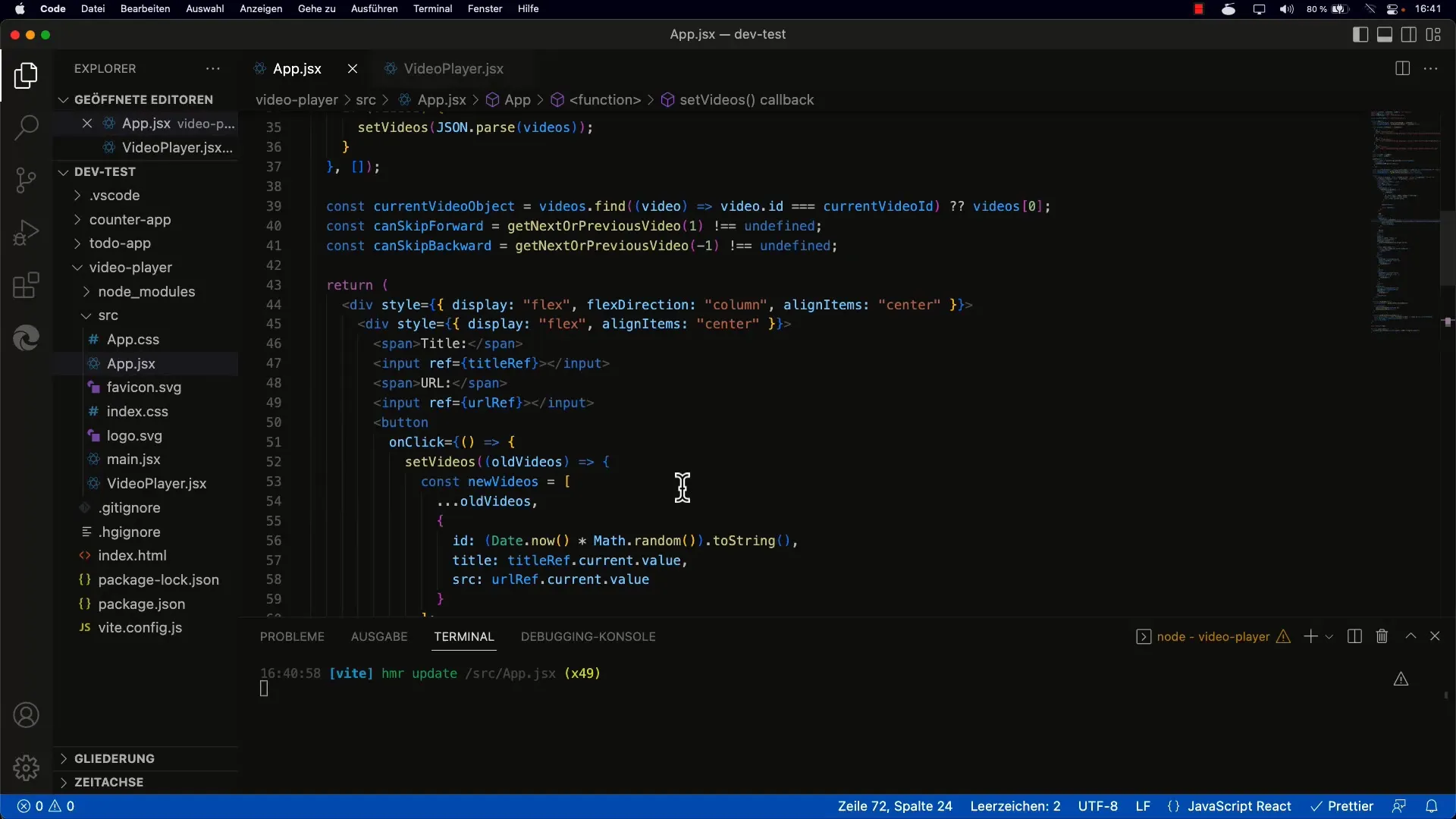
Šeit jūs definējat masīvu, kurā tiks glabāti jūsu atskaņošanas sarakstā esošie videoklipi.
2. Īsteno useEffect
Izmantojiet useEffect āķi, lai ielādētu videoklipus no vietējās krātuves, kad komponents tiek pirmo reizi atveidots.
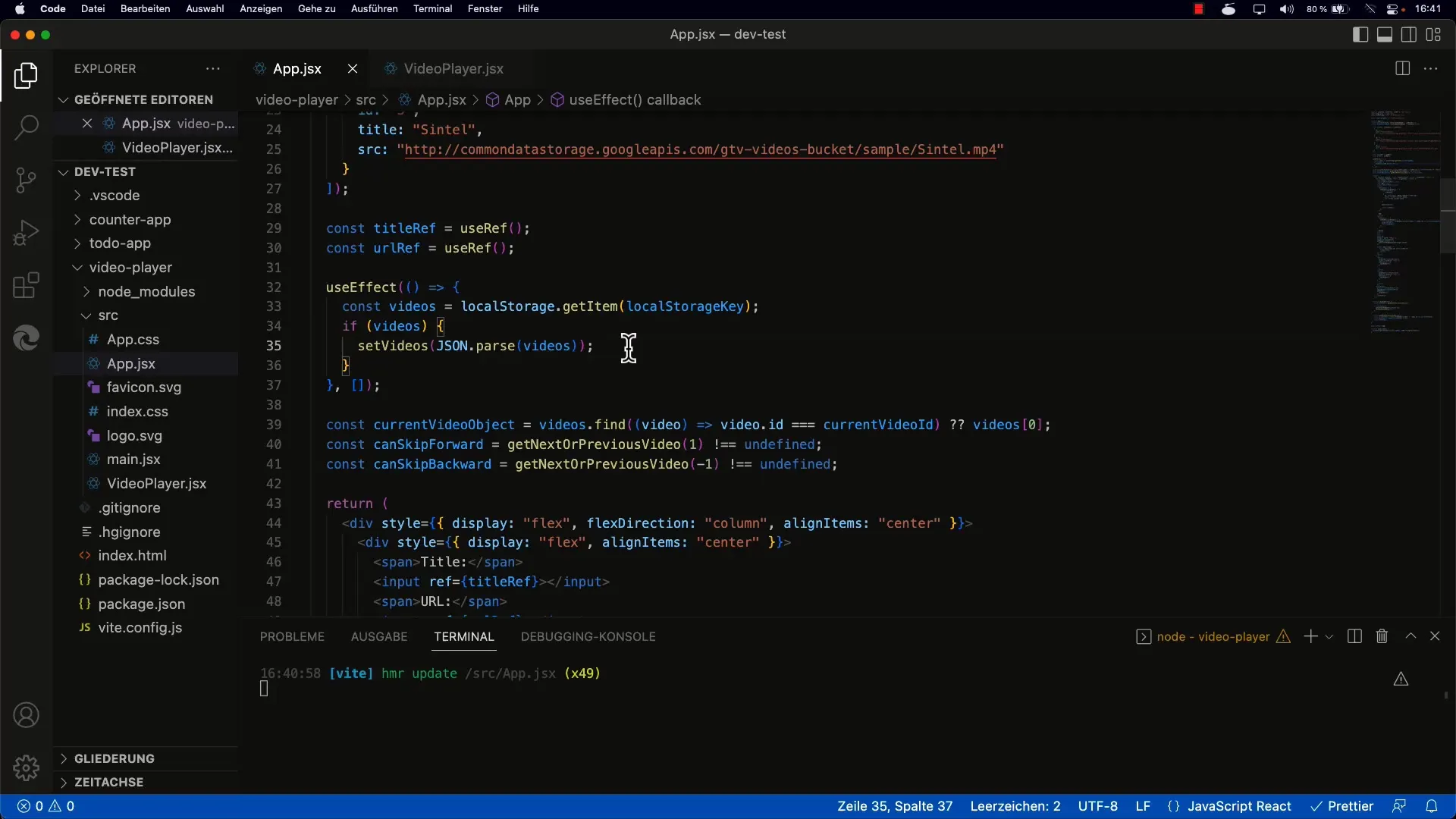
Ir svarīgi, lai šeit izmantotu pareizo atslēgu datu saglabāšanai un atgūšanai vietējā krātuvē.
3. Videoklipu ielādēšana
Izmantojot localStorage.getItem, varat iegūt saglabāto virkni un pārvērst to JavaScript masīvā, izmantojot JSON.parse.
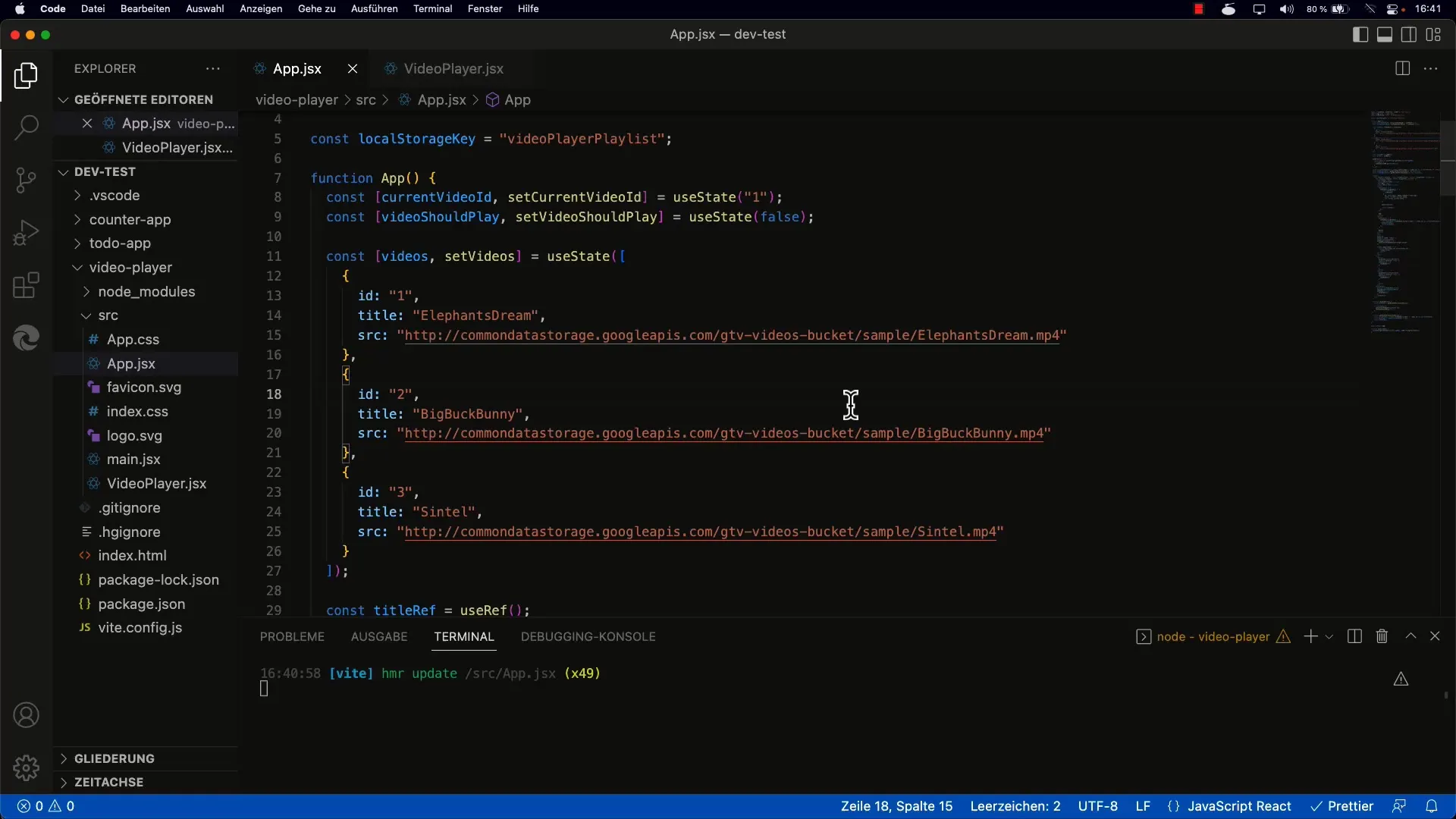
Lai izvairītos no kļūdām, pārliecinieties, ka pirms mēģinājuma analizēt elementu tas patiešām eksistē.
4. izveidojiet funkciju, lai saglabātu videoklipus
Izveidojiet funkciju, kas ieraksta pašreizējo videoklipu sarakstu vietējā atmiņā ikreiz, kad mainās masīvs. Lai to izdarītu, izmantojiet localStorage.setItem kopā ar JSON.stringify.
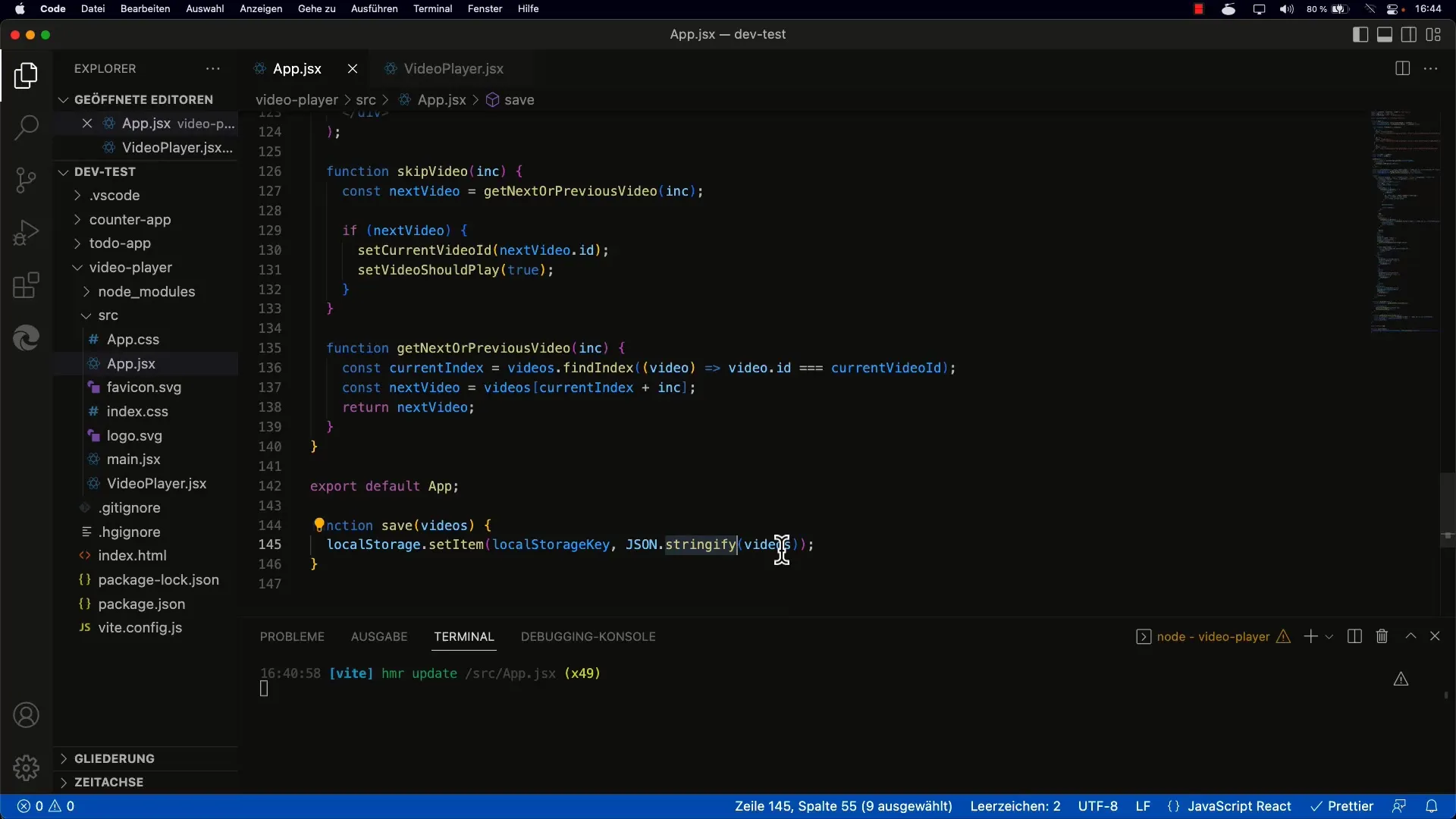
Izmantojot šo funkciju, varat nodrošināt, ka saraksts tiek saglabāts, tiklīdz tiek pievienots vai noņemts videoklips.
5. ievietot jaunu videoklipu
Pievienojiet pogu, lai sarakstā pievienotu jaunus videoklipus. Noklikšķinot uz šīs pogas, tiek izsaukta iepriekš minētā saglabāšanas metode, lai saglabātu atjaunināto sarakstu vietējā krātuvē.
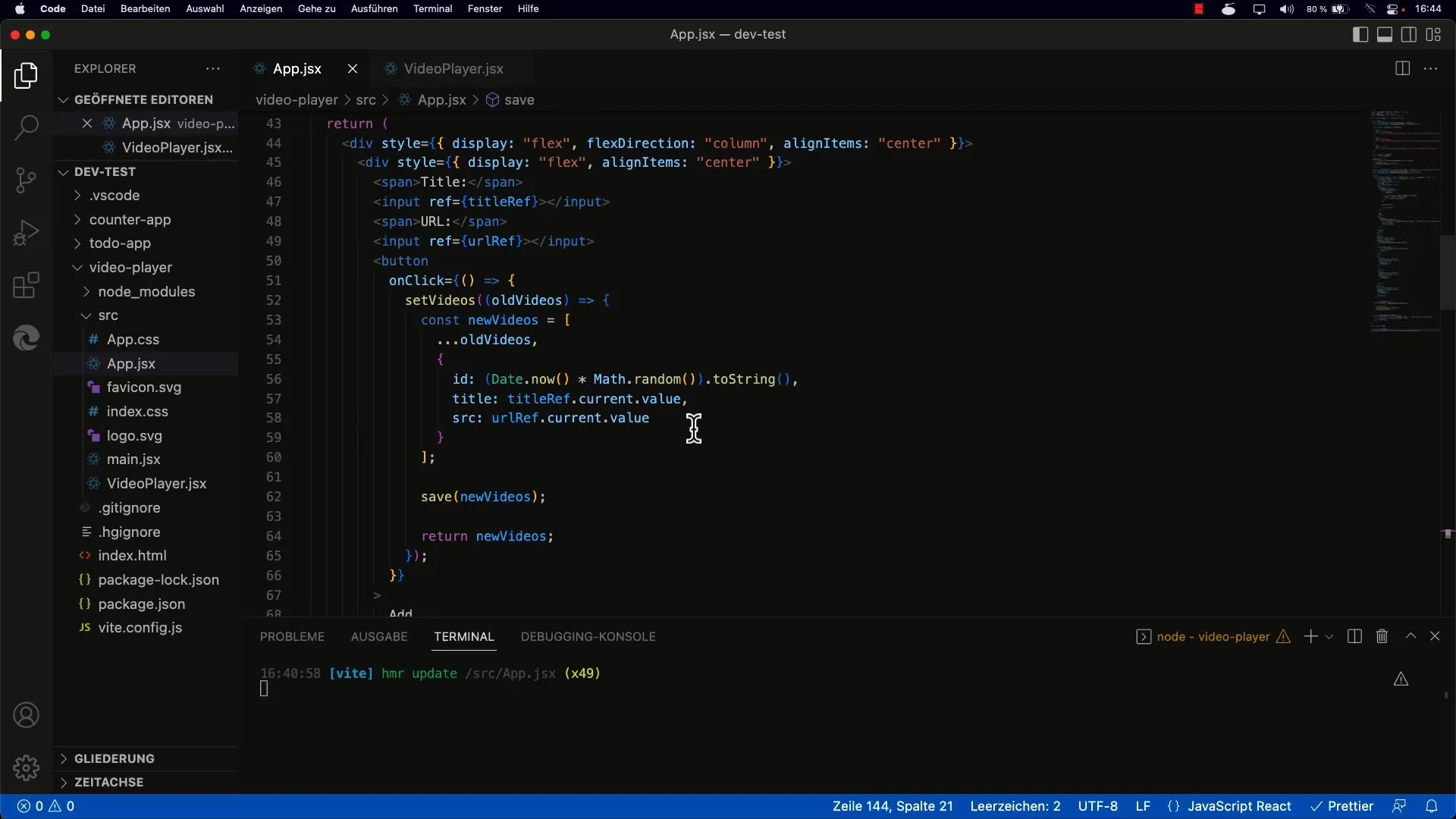
Svarīgi, lai šī funkcija izveidotu un saglabātu jaunu masīvu ar jauno ierakstu.
6. Videoklipu dzēšana
Ieviest mehānismu, kas ļauj dzēst videoklipus. Atkal jāatjaunina saglabātais saraksts un pēc tam jāizsauc saglabāšanas metode.
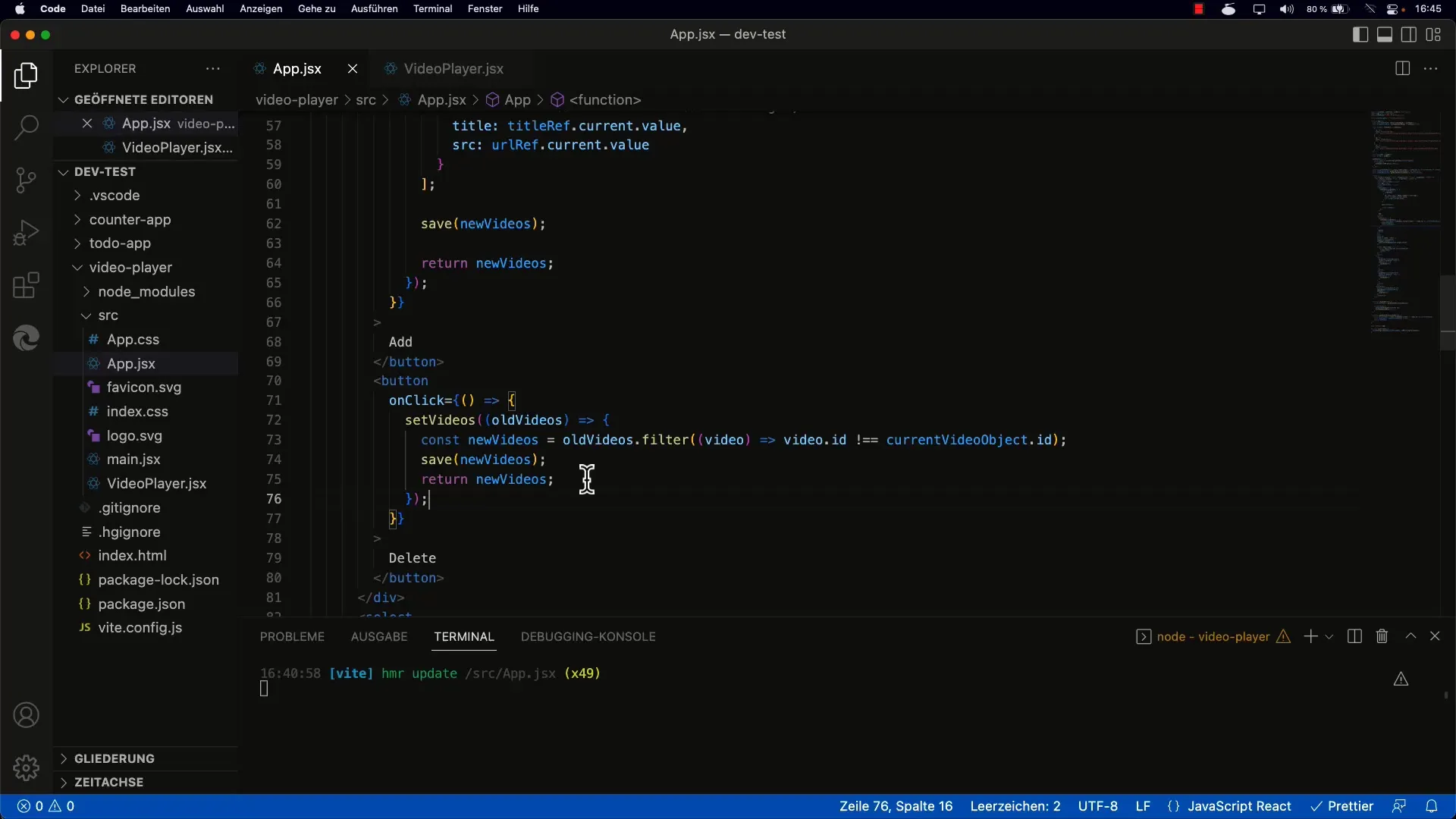
Izstrādājiet skaidru un lietotājam draudzīgu veidu, kā lietotājs var no sava atskaņošanas saraksta dzēst videoklipus.
7. Testējiet savu implementāciju
Kad pamatfunkcijas ir īstenotas, pārbaudiet, vai datu saglabāšana un ielādēšana darbojas, kā paredzēts. Pievienojiet dažus elementus, pārlādējiet lapu un pārbaudiet, vai saraksts saglabājas.
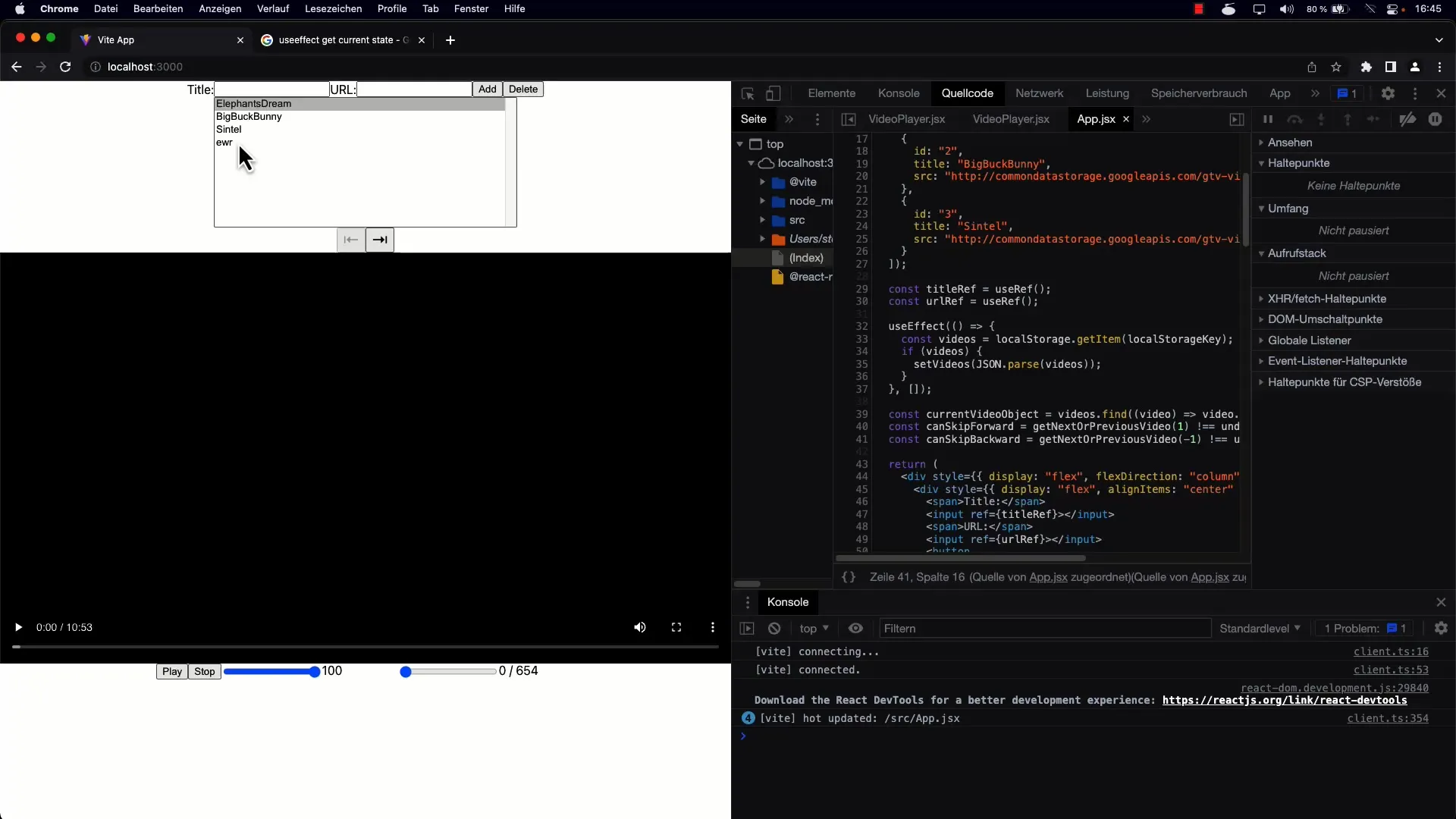
Ja viss ir konfigurēts pareizi, videoklipiem vajadzētu būt redzamiem arī pēc tam, kad lietotne ir pārlādēta no jauna.
8. Pārbaudiet vietējo krātuvi
Pārbaudiet pārlūkprogrammas vietējo krātuvi, lai redzētu, kā tiek saglabāti dati.
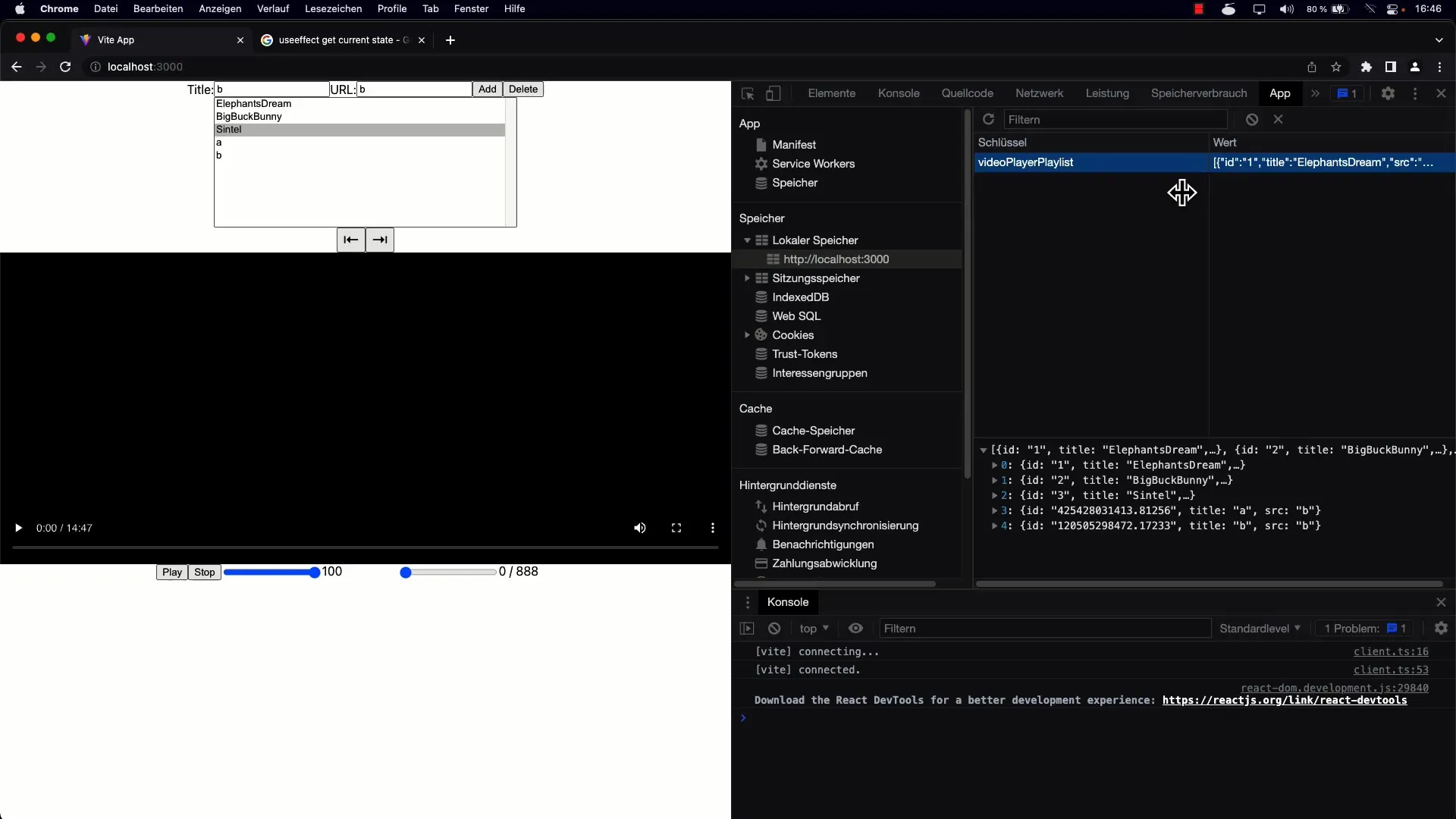
Šeit varat apskatīt saglabāto virkni, un jums vajadzētu atpazīt struktūru, kas izmantota videoklipu saglabāšanai.
9. lietotnes paplašinājumi
Varētu apsvērt iespēju integrēt vairāk funkciju ierakstu rediģēšanai vai vairāku atskaņošanas sarakstu atbalstam. Padomājiet, kā varētu uzlabot lietotāja pieredzi.
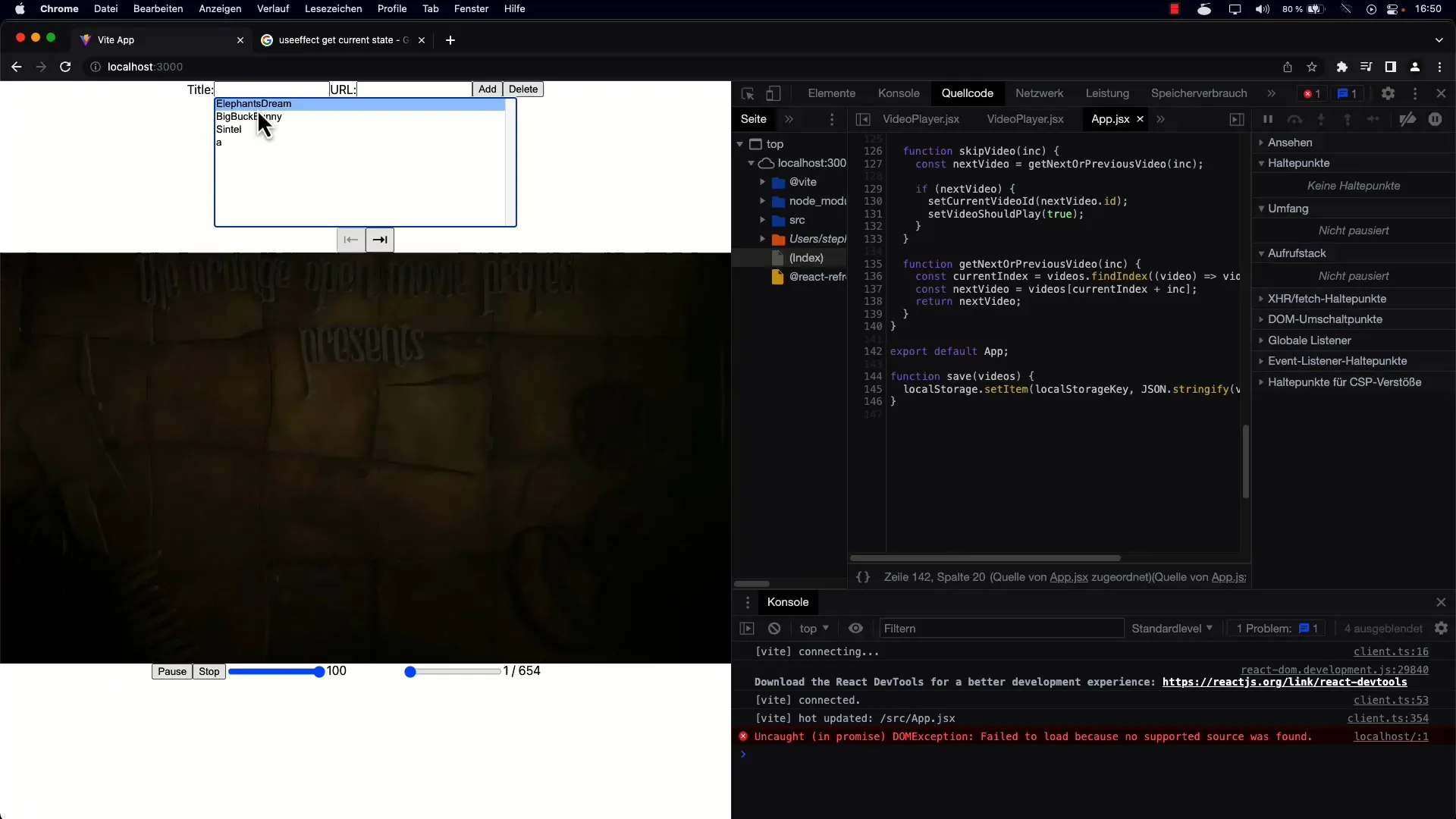
Papildu funkcijas varētu ietvert rediģēšanu un vairāku sarakstu atbalstu.
Kopsavilkums
Pastāvīgas datu glabāšanas ieviešana jūsu video sarakstā ļauj uzlabot lietotāja pieredzi un nodrošina, ka lietotāja dati tiek saglabāti arī pēc lietotnes aizvēršanas. Lai gan šie paņēmieni ir vienkārši, tie nodrošina stabilu pamatu sarežģītāku lietojumprogrammu izstrādei.
Biežāk uzdotie jautājumi
Kā saglabāt sarakstu pastāvīgi?Izmantojiet localStorage.setItem, lai saglabātu sarakstu pēc tā modificēšanas.
Kas notiek, pārlādējot lapu no jauna?Saraksts tiek ielādēts no vietējās krātuves, lai visas izmaiņas tiktu saglabātas.
Vai ar šo programmu var izveidot vairākus atskaņošanas sarakstus? Jā, jūs varat paplašināt loģiku, lai pārvaldītu un saglabātu vairākus atskaņošanas sarakstus.


